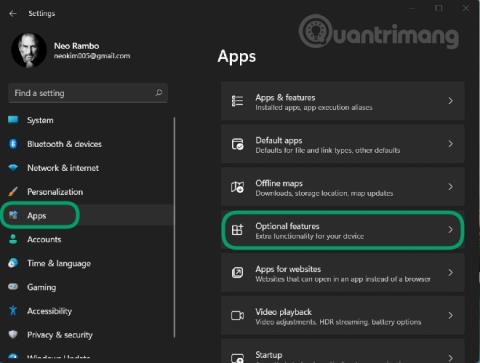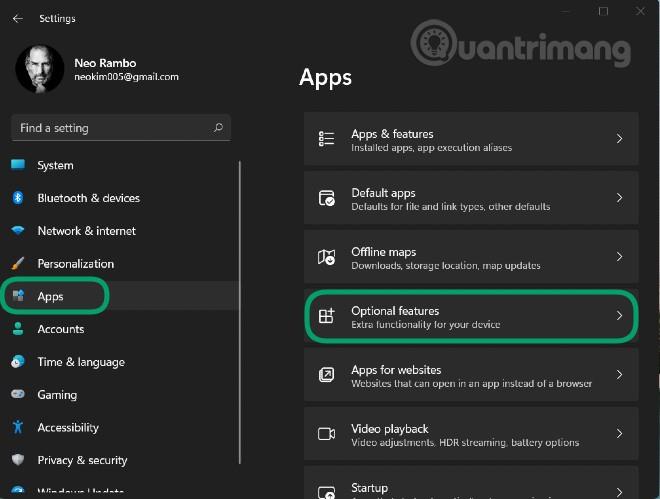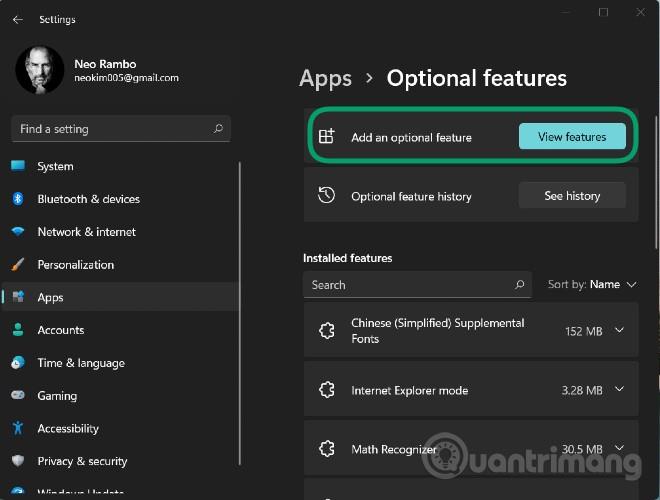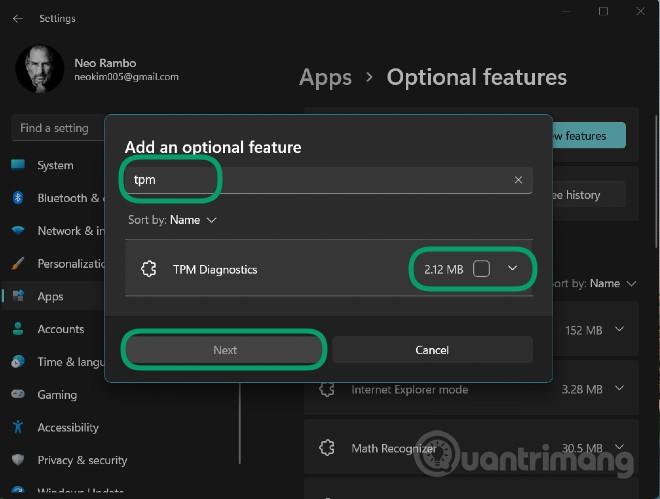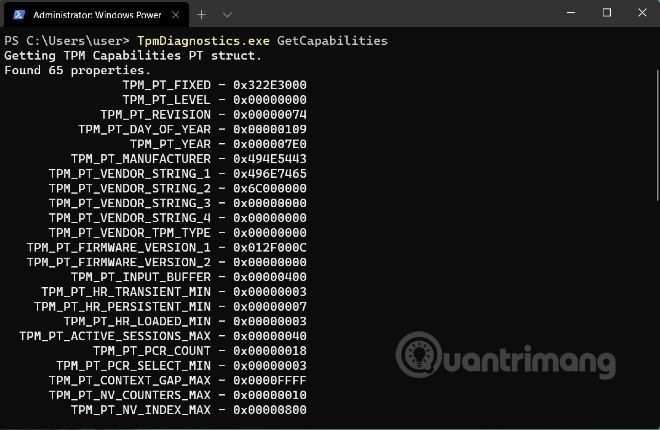Palaižot operētājsistēmu Windows 11 , Microsoft paziņoja, ka operētājsistēma atbalstīs tikai datorus ar TPM 2.0 drošības mikroshēmām. Saskaņā ar Microsoft teikto, TMP 2.0 ir galvenais komponents, lai nodrošinātu drošību ar Windows Hello un BitLoker. Tas palīdz sistēmai Windows 11 labāk aizsargāt lietotāju identitāti un datus.
Lai palīdzētu lietotājiem un administratoriem viegli kontrolēt TPM glabātos datus, Microsoft ir pievienojis rīku TPM diagnostika. Šis ir papildu rīks, tāpēc, lai to izmantotu, vispirms tas ir jāinstalē.
Lai instalētu un izmantotu TPM diagnostiku operētājsistēmā Windows 11, izpildiet šos norādījumus:
1. darbība : nospiediet Windows + I , lai atvērtu iestatījumus , pēc tam kreisajā joslā piekļūstiet sadaļai Lietotnes
2. darbība : noklikšķiniet uz Papildfunkcijas
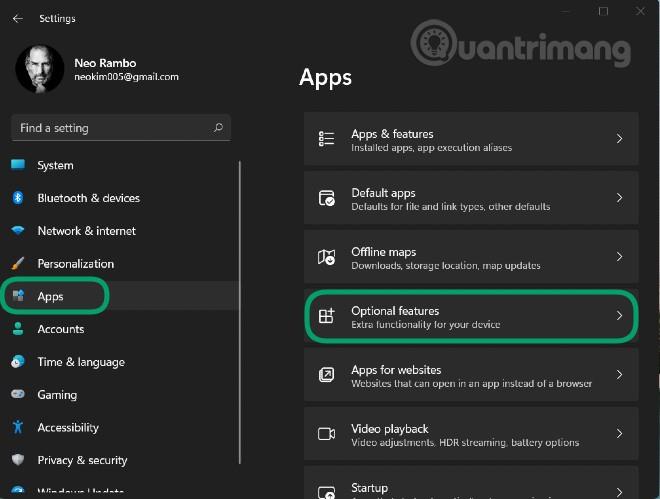
3. darbība : noklikšķiniet uz Skatīt līdzekļus sadaļā Pievienot papildu līdzekli
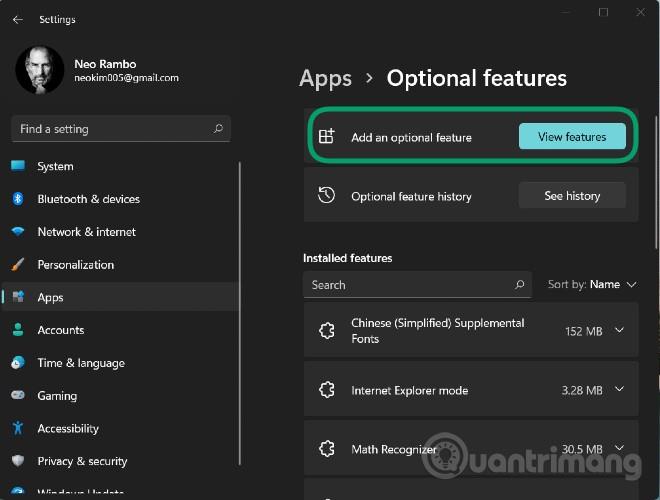
4. darbība : meklēšanas lodziņā ievadiet tpm , pēc tam noklikšķiniet blakus tālāk parādītajam TPM diagnostikas rīkam un noklikšķiniet uz Tālāk > Instalēt, lai apstiprinātu instalēšanu.
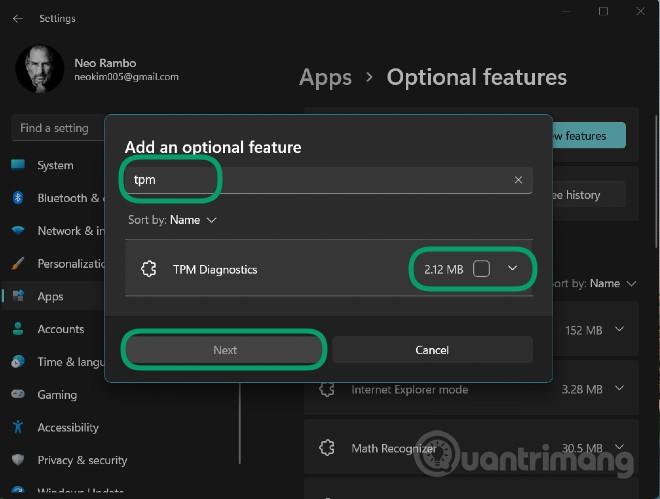
5. darbība : pēc sistēmas instalēšanas gaidīšanas varat izmantot TPM diagnostiku, izmantojot Windows termināļa (administratora) komandu logu (jaunais komandu uzvednes nosaukums).
6. darbība : nospiediet Windows + X , lai atvērtu izvēlni Power User , pēc tam atlasiet Windows terminālis (administrators)
Šeit varat ievadīt TPM diagnostikas vadības komandas. Piemēram, komanda TpmDiagnostics.exe GetCapabilities uzskaitīs jūsu datora TPM mikroshēmas iespējas un iestatījumus, kā parādīts tālāk:
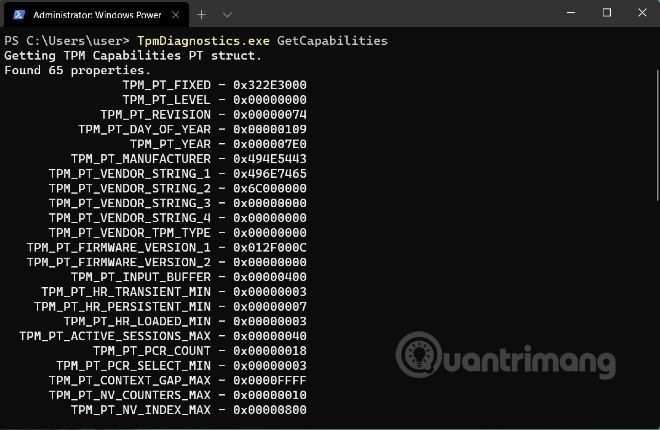
Papildus saglabāto drošības atslēgu un citas informācijas vaicāšanai varat izmantot arī TPM diagnostiku, lai kodētu/atkodētu Base64, Hexadecimal un Binary failus.
Izmantojot TPM diagnostiku, jūs varat uzzināt daudz informācijas par Windows 11 pamata drošības mehānismu. Tomēr mēs iesakām jums pārāk daudz "neuzbāzties" ar šo TPM diagnostikas rīku, ja jūs to nesaprotat. skaidri par to. Ja tas ir nepareizi konfigurēts, varat pazaudēt atslēgas, kas nepieciešamas darbībām ar datoru.
Tālāk ir sniegts visu TPM diagnostikas rīkā pieejamo komandu saraksts:
Flags:
PrintHelp ( /h -h )
PromptOnExit ( -x /x )
UseECC ( -ecc /ecc )
UseAes256 ( -aes256 /aes256 )
QuietPrint ( -q /q )
PrintVerbosely ( -v /v )
Use the 'help' command to get more information about a command.
Commands:
TpmInfo:
GetLockoutInfo
IsOwned
PlatformType
CheckFIPS
ReadClock
GetDeviceInformation
IfxRsaKeygenVulnerability
GatherLogs [full directory path]
PssPadding
IsReadyInformation
TpmTask:
MaintenanceTaskStatus
ShowTaskStatus
IsEULAAccepted
ProvisionTpm [force clear] [allow PPI prompt]
TpmProvisioning:
PrepareTPM
CanUseLockoutPolicyClear
CanClearByPolicy
AutoProvisioning:
IsAutoProvisioningEnabled
EnableAutoProvisioning
DisableAutoProvisioning [-o]
EK:
EkInfo
ekchain
EkCertStoreRegistry
GetEkCertFromWeb [-ecc] [cert file]
GetEkCertFromNVR [-ecc] [cert file]
GetEkCertFromReg [-ecc] [ output file ]
GetEk [-ecc] [key file]
CheckEkCertState
InstallEkCertFromWeb
InstallEkCertFromNVR
InstallEkCertThroughCoreProv
EKCertificateURL
WindowsAIK:
InstallWindowsAIK [-skipCert]
WinAikPersistedInTpm
UninstallWindowsAIKCert
GetWindowsAIKCert [cert file]
IsWindowsAIKInstalledInNCrypt
EnrollWindowsAIKCert
GetWindowsAIKPlatformClaim ["fresh"] [output file]
OtherKeys:
PrintPublicInfo [ srk / aik / ek / handle ] [-asBcryptBlob / -RsaKeyBitsOnly / -RsaSymKeyBitsOnly] [-ecc]
TestParms [ SYMCIPHER | RSA ] [ algorithm specific arguments ]
EnumerateKeys
NVStorage:
EnumNVIndexes
DefineIndex [index] [size] [attribute flags]
UndefineIndex [index]
ReadNVIndexPublic [index]
WriteNVIndex [index] [data in hex format | -file filename]
ReadNVIndex [index]
NVSummary
NVBootCounter:
CheckBootCounter
ReadBootCounter [/f]
PCRs:
PrintPcrs
PhysicalPresence:
GetPPTransition
GetPPVersionInfo
GetPPResponse
GetPPRequest
TPMCommandsAndResponses:
CommandCode [hex command code]
ResponseCode [hex response code]
Tracing:
EnableDriverTracing
DisableDriverTracing
FormatTrace [etl file] [output json file]
DRTM:
DescribeMle [MLE Binary File]
Misc:
Help [command name]
DecodeBase64File [file to decode from base 64]
EncodeToBase64File [file to encode]
ReadFileAsHex [file to read]
ConvertBinToHex [file to read] [file to write to]
ConvertHexToBin [file to read] [file to write to]
Hash [hex bytes or raw value to hash]
GetCapabilities